Как заблокировать кого-то на Facebook
Что нужно знать
- Рабочий стол: выберите стрелка вниз и перейти к Настройки и конфиденциальность > Настройки > Блокировка. Следующий за Заблокировать пользователей, введите имя пользователя, затем выберите Блокировать.
- Приложение: перейдите на страницу пользователя, которого вы хотите заблокировать, и выберите Более (значок с тремя точками)> Блокировать. Выбирать Блокировать подтвердить.
- Заблокированный пользователь не может общаться с вами или видеть ваши сообщения. Точно так же вы не можете видеть их. Отправьте новый запрос на добавление в друзья, чтобы разблокировать его.
Блокировка кого-то в Facebook - это способ защитить себя от ядовитых людей, преследований или людей, с которыми вы не хотите общаться. В этом руководстве мы покажем вам, как заблокировать кого-либо, использующего Facebook на рабочем столе и в мобильном приложении Facebook для iOS и Android.
Как заблокировать кого-то на Facebook (рабочий стол)
Заблокировать кого-либо, использующего Facebook на рабочем столе Windows, Mac или Linux, легко.
Перейти к Facebook.com в веб-браузере.
-
Выберите Счет значок (стрелка вниз).

-
Выбирать Настройки и конфиденциальность.

-
Выбирать Настройки.

-
На левой панели меню выберите Блокировка.

-
в Заблокировать пользователей в поле введите имя человека или страницы, которую хотите заблокировать, затем выберите Блокировать.

-
в Блокировать людей список, выберите конкретного человека или страницу, которую хотите заблокировать, а затем выберите Блокировать.
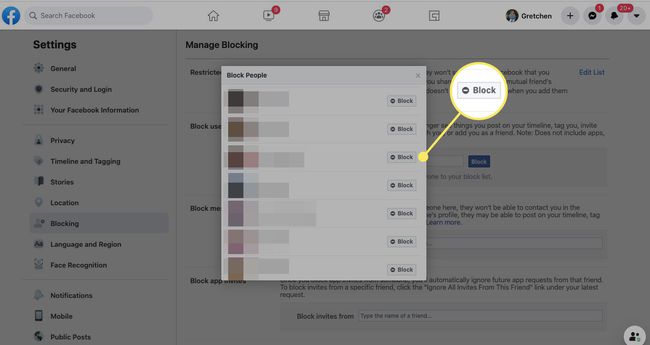
-
Появится окно подтверждения с объяснением последствий блокировки кого-либо. Чтобы продолжить, выберите Заблокировать [имя].

-
Вы заблокировали пользователя в Facebook, и его имя отображается на вашем Заблокировать пользователей список.
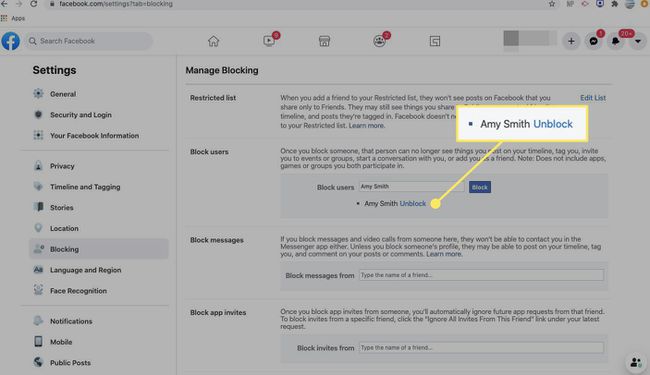
Или перейдите на страницу профиля человека, которого вы хотите заблокировать, и выберите три точки в правом верхнем углу меню. Выбирать Блокировать, затем выберите Блокировать еще раз для подтверждения.
-
Если вы передумали, выберите Разблокировать > Подтверждать чтобы разблокировать этого пользователя. Вам нужно будет отправить еще один запрос о дружбе, чтобы восстановить все контакты.

После того, как вы разблокируете кого-то, вы должны подождать несколько дней, прежде чем сможете снова заблокировать его.
Как заблокировать кого-то в приложении Facebook
Также можно заблокировать кого-либо с помощью мобильного приложения Facebook для iOS или Android.
Перейдите на страницу профиля человека, которого хотите заблокировать.
Нажмите Более (три точки) под именем человека и справа от него.
Нажмите Блокировать.
-
Во всплывающем окне подтверждения коснитесь Блокировать опять таки.

Или коснитесь Facebook в нижнем меню, а затем нажмите Настройки > Блокировка. Нажмите Добавить в список заблокированных а затем введите имя человека, которого хотите заблокировать. Нажмите Блокировать а затем коснитесь Блокировать еще раз для подтверждения.
-
Вы заблокировали человека в Facebook.
Чтобы разблокировать человека, коснитесь значка Facebook в нижнем меню, а затем нажмите Настройки > Блокировка. Нажмите Разблокировать рядом с именем заблокированного человека.

Блокировка vs. Отложить, отменить подписку или удалить из друзей
Блокировка отличается от разлучение, дремлет, или отказ от подписки кто-то. Прежде чем вы решите кого-то заблокировать, посмотрите, может ли другое действие быть более подходящим.
Дремота
Когда вы откладываете звонок другу на Facebook, вы не увидите его сообщения в течение 30 дней, что помогает, если вам нужен перерыв.
Отказ от подписки
Отказ от подписки означает, что вы не увидите чьи-то сообщения, что полезно, если вы хотите поддерживать связь, но не хотите сталкиваться с тем, чем делится этот человек. Если вы передумаете, легко снова последовать за этим человеком.
Удаление из друзей
Удаление из друзей требует отмены подписки, удаления сообщений этого человека из вашей ленты и предотвращения их просмотра вашими непубличными сообщениями. Если вы передумаете, отправьте им новый запрос о дружбе, чтобы возобновить отношения.
Блокировка
Блокировка более серьезна, чем другие варианты. Когда вы блокируете пользователя Facebook, он не может общаться с вами или видеть все, что вы публикуете, и вы не увидите никаких его сообщений или комментариев. Будет так, как будто вы невидимы друг для друга на Facebook.
Заблокированный пользователь не может приглашать вас на мероприятия, просматривать ваш профиль или отправлять вам мгновенное сообщение через Посланник. Если вы решите разблокировать этого человека, отправьте ему новый запрос о дружбе.
Вы можете заблокировать любого на Facebook, независимо от того, является он текущим другом Facebook или нет.
Причины блокировки кого-либо на Facebook
Есть несколько причин, по которым люди блокируют других на Facebook. Если есть преследованиебеспокойство, преследование или запугивание, блокировка кого-либо на Facebook ограничивает доступ этого человека к вашей жизни. Если между друзьями или членами семьи возникнет ссора, кто-то может заблокировать пользователя, чтобы предотвратить возможное взаимодействие в будущем.
Какими бы ни были ваши причины блокировки кого-либо, блокировка анонимна. Facebook не уведомляет заблокированных лиц об их заблокированном статусе.
